♧ نرحب بكم ♧
في موقعكم و نعدكم بكثير من العمل الجاد إن شاء الله لننول رضاكم ، و نلبي احتياجكم من طرح
المحتوى التثقيفي و التقني و غيرهما الكثير بإذن الله .
يسعدنا كوننا جزء من حياتكم اليومية ، فلا تتغيبوا عن متابعتنا بصورة مستمرة و سوف نكون دائما نعمل على
[تم الإصلاح] تمت إعادة ضبط هذا الجهاز. لمواصلة تسجيل الدخول باستخدام حساب Google Bypass 2400
تلقيت رسالة: " تمت إعادة ضبط هذا الجهاز. الرجاء تسجيل الدخول باستخدام حساب Google الخاص بك للمتابعة . " أحصل على هذه الرسالة طوال الوقت بعد إعادة تشغيل جهازي. هل يمكن لأي شخص مساعدتي في التعامل مع هذا؟ أنا لا أعرف ما يجب القيام به
الفقرة أعلاه مأخوذة من منتدى المساعدة ويبدو أن المستخدم أصبح عاجزًا. في الواقع ، هذا سيناريو شائع إلى حد ما بين العديد من مستخدمي Android حول العالم. لذلك ، إذا واجهت مثل هذه المشكلة ، فلا تشعر باليأس أو العجز. سنشرح كيفية التغلب على هذا دون أي معرفة برمجية احترافية.
السبب "تمت إعادة ضبط هذا الجهاز. الرجاء تسجيل الدخول باستخدام حساب Google الخاص بك للمتابعة. "
قبل أن نعرف " تمت إعادة تعيين هذا الجهاز. لمواصلة تسجيل الدخول باستخدام حساب google ، تجاوز 2400 "، فلنكتشف أسباب ذلك. عندما ترى هذه الرسالة " تمت إعادة تعيين هذا الجهاز " ، فهذا يعني أنه تم حظر دخولك إلى الجهاز حرفيًا. لن تتمكن من الوصول إلى أي ميزة على الجهاز إلا إذا تجاوزت هذا القفل. هذه ميزة جديدة قدمتها Google لحماية خصوصية المستخدم. هذا يعني أنه إذا رأيت هذه الرسالة ، فلا يمكنك تجاوز ذلك ما لم تقدم بيانات اعتماد Google. تُعرف هذه الميزة تقنيًا باسم قفل FRP (حماية إعادة ضبط المصنع).
يجب أن تدرك أنه تم تمكين قفل FRP في Android 5.1 (Lollipop) والإصدارات الأحدث. إذا كان لديك جهاز Android من هذا القبيل وقمت بإعادة تشغيله ، فيجب عليك تقديم بيانات اعتماد Google. خلاف ذلك ، يحظر تجاوز قفل FRP. هذا إجراء أمني لمنع الأطراف الثالثة من سرقة بياناتك. في حين أن هذه الميزة مفيدة للغاية فيما يتعلق بحماية بياناتك ، إلا أنها قد تكون مشكلة أيضًا. على سبيل المثال ، فكر في موقف فقدت فيه كلمة المرور أو نسيت فيها. إذا لم يكن الأمر كذلك ، فماذا لو اشتريت جهازًا مستخدمًا مسبقًا ولا يمكنك العثور على بيانات اعتماده؟ في هذه الحالة ، ابحث عن الطريقة "تمت إعادة تعيين هذا الجهاز. الرجاء تسجيل الدخول باستخدام حساب Google لمتابعة تجاوز 2400. " إذا كنت قلقًا حقًا بشأن عدم تذكر بيانات اعتماد Google الخاصة بك ، قد تكون هذه المقالة هي الحل الخاص بك. استمر في القراءة واكتشف كيفية التخلص من هذه المشكلة دون الكثير من المشاكل.
كيفية إنجاز "تمت إعادة ضبط هذا الجهاز. لمواصلة تسجيل الدخول بحساب Google يتجاوز 2400 "
إذا واجهت مشكلة تبدأ بـ "تمت إعادة ضبط هذا الجهاز" ، فقد تبدو مزعجة حقًا. لا تقلق؛ الخبر السار هو أنه يمكنك حل هذه المشكلة دون مساعدة مبرمج. لا تحتاج إلى إعطاء جهازك لمتخصص Android لإصلاح هذه المشكلة. يمكنك استخدام أداة احترافية لجهة خارجية بدلاً من ذلك. في هذه الحالة ، نستخدم أداتين خاصتين بإمكانيات مذهلة لإلغاء قفل أجهزة Android. وهي iMyFone LockWiper (Android) وكذلك Tenorshare 4uKey لنظام Android . يمكنك دراسة كل أداة بالتفصيل في الأقسام التالية واختيار أنسبها.
الخيار رقم 1: تمت إعادة تعيين iMyFone LockWiper لإصلاح هذا الجهاز
يمكن لهذه الأداة تجاوز أي قفل متعلق بهواتف Android الذكية في السوق اليوم. كما يتضمن العديد من الميزات. أفضل شيء في iMyFone LockWiper (Android) هو أنه يحتوي على واجهة مستخدم بسيطة للغاية.
يمكن اعتباره أداة نادرة لإنجاز المهمة. كل ما عليك القيام به هو اتباع خطوات بسيطة مع التعليمات التي تظهر على الشاشة بعد بدء البرنامج.
أهم ميزات iMyFone LockWiper (Android)
المدرجة أدناه هي أهم الميزات المرتبطة بهذه الأداة القوية والمفيدة.
ويمكن تجاوز جوجل APK حساب و FRP تجاوز حتى لو كنت لا تعرف أوراق اعتماد جوجل السابقة.
يمكنك إعداد نفس الجهاز بحساب Gmail جديد دون أي مشكلة بعد التجاوز.
يمنحك iMyFone LockWiper الوصول إلى جميع ميزات وتطبيقات Google على جهازك.
يمكنه إزالة الجهاز تمامًا من حسابك السابق.
لن يتم تعقب جهازك من خلال حساب مستخدم سابق.
لا أحد يستطيع قفل جهازك من خلال حساب Google سابق.
تتميز هذه الميزة بواجهة قوية وسهلة الاستخدام وهي مثالية أيضًا للمبتدئين.
لا تحتاج إلى أي مهارات تقنية لاستخدام هذا الجزء العلوي. أداة تجاوز FRP .
احصل على iMyFone LockWiper (Android)
حسن. الآن أنت تعرف فعالية iMyFone LockWiper ؛ دعنا نتعرف على كيفية استخدامه والتغلب على هذا الخطأ.
01. أولاً وقبل كل شيء ، قم بتنزيل وتثبيت LockWiper على جهاز الكمبيوتر الخاص بك. ثم عليك تشغيل التطبيق وتحديد خيار إزالة Google Lock (FRP) . »ستتم إعادة توجيهك إلى نافذة جديدة.
02. قم بتوصيل جهاز Android الخاص بك بنفس جهاز الكمبيوتر باستخدام كبل USB كما هو موضح في الخطوة التالية.
03. الآن هو الوقت المناسب لاختيار المعلومات الدقيقة الخاصة بجهازك.
04. سيقوم التطبيق بتنزيل حزمة البيانات للجهاز. يجب فك الحزمة بعد تنزيلها.
05. بمجرد القيام بذلك ، سيبدأ التطبيق في فتح قفل جهازك.
06. يجب أن تدع العملية تكتمل في غضون دقيقتين. ثم يمكنك استخدام الجهاز كالمعتاد.
الخيار رقم 2: تمت إعادة تعيين Tenorshare 4uKey لهذا الجهاز. لمواصلة تسجيل الدخول باستخدام حساب جوجل ، تجاوز 2400
في الواقع ، تظهر رسالة "تمت إعادة ضبط هذا الجهاز" نتيجة للإجراءات الوقائية التي اتخذتها Google. نظرًا لهذه الميزة ، لن يتمكن الأشخاص غير المصرح لهم من إعادة تشغيل الجهاز واستخدامه. لذلك ، إذا اشتريت جهازًا مستخدمًا أو نسيت كلمة مرورك ، فقد تكون الأمور صعبة. يمكنك استخدام الطرق الواردة أدناه وحل المشكلة للوصول إلى الجهاز مرة أخرى.
لذلك ، أداة Samsung FRP احترافية أخرى يمكنك استخدام 4uKey لنظام Android. بفضل الخوارزمية القوية المضمنة في هذه الأداة ، يمكنك إلغاء قفل جهازك في دقيقتين.
احصل على Tenorshare 4uKey لنظام Android
فيما يلي الخطوات السهلة لفتح جهاز Android الخاص بك باستخدام Tenorshare 4uKey.
بادئ ذي بدء ، يجب عليك تنزيل 4uKey على جهاز الكمبيوتر الخاص بك. ثم يمكنك تثبيت البرنامج واستخدام كبل USB لتوصيل الجهاز المعيب بنفس جهاز الكمبيوتر. ثم انقر فوق إزالة Google Lock (FRP ).
يجب عليك الآن أيضًا وضع جهازك في وضع الاسترداد. بعد ذلك فقط اضغط على خيار " ابدأ " ، ثم انتقل إلى اسم الجهاز. بعد ذلك عليك النقر فوق " التالي " ، حتى تنتقل إلى الخطوة التالية.
سيتم الآن وضع الجهاز في وضع الاسترداد. لذلك ، لا تقم بفصل الجهاز عن الكمبيوتر حتى تكتمل العملية برمتها.
بمجرد وضع جهازك في وضع الاسترداد ، يجب النقر فوق التالي . »ثم عليك أن تختار معلومات الجهاز.
الآن ضع جهازك في وضع التنزيل واتبع التعليمات التي تظهر على الشاشة.
بعد وضع الجهاز في وضع التنزيل ، حدد حزمة البرامج الثابتة المناسبة له.
ومرة أخرى ، سيضع البرنامج الجهاز في وضع الاسترداد. سترى التعليمات التي تظهر على الشاشة على الشاشة. فقط اتبعهم وانقر فوق الزر المسمى " التالي ".
بمجرد وضع الجهاز في وضع الاسترداد مرة أخرى ، سيتم الكشف عن الملف الذي تم تنزيله. إليك كيفية إعادة ضبط هذا الجهاز. لمواصلة تسجيل الدخول باستخدام حساب Google الخاص بك ، تجاوز 2400. "
هل سيتم قفل FRP مرة أخرى؟
حسنًا ، الحقيقة هي أن هناك فرصة أن يتم قفل الجهاز مرة أخرى. ومع ذلك ، يمكنك منع ذلك عن طريق حذف حساب Google القديم المرتبط بالجهاز. يوجد أدناه دليل بسيط يجب عليك اتباعه لمنع حدوث ذلك.
أولاً ، يُرجى الانتقال إلى " الإعدادات " وتحديد خيار " السحابة والحسابات ".
بعد ذلك ، يجب النقر فوق " إزالة الحساب " حتى تتمكن من تسجيل الخروج من حساب Gmail الخاص بك.
هناك طريقة أخرى لحذف حساب Gmail الخاص بك. يمكن القيام بذلك عن بعد.
أولاً ، يجب أن تذهب إلى android.com/find في أي متصفح.
ثم استخدم بيانات اعتماد Gmail لتسجيل الدخول.
بعد تسجيل الدخول ، سيتم إدراج الأجهزة المسجلة تحت الحساب المقابل.
أنت الآن بحاجة إلى تحديد الجهاز الذي تريد إزالته والنقر على " محو ".
يرجى الاتصال بالدعم إذا كنت لا تريد استخدام أداة طرف ثالث.
إذا كنت لا تحب أيًا من أدوات الطرف الثالث المذكورة أعلاه ، فيمكنك استخدام الطريقة الرسمية. في هذه الحالة ، اتصل بقسم الخدمة في الشركة المصنعة للجهاز. على سبيل المثال ، استخدم البريد الإلكتروني أو الدردشة المباشرة أو مكالمة هاتفية للاتصال بهم.
للأسف هذه الطريقة لا تعمل لمن اشترى أجهزة قديمة ولا يعرف تفاصيلها. لذلك لا يوجد مخرج آخر غير LockWiper أو 4uKey. هذه أسهل طريقة لحل مشكلة " تمت إعادة ضبط هذا الجهاز. لمتابعة تسجيل الدخول باستخدام حساب Google ، تجاوز 2400 ".
الاسئلة الشائعة :>


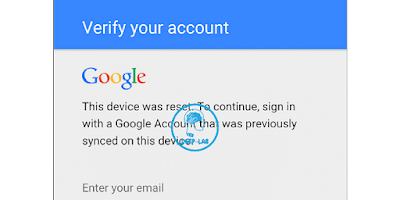



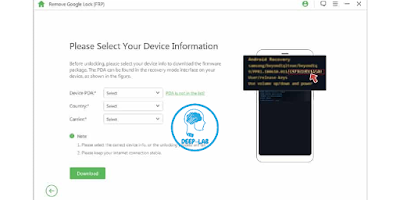


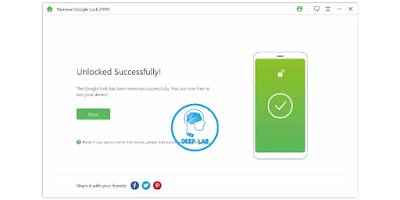



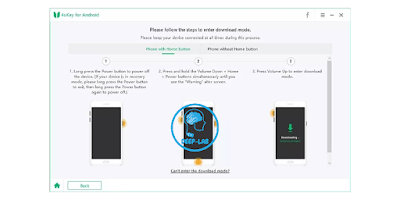


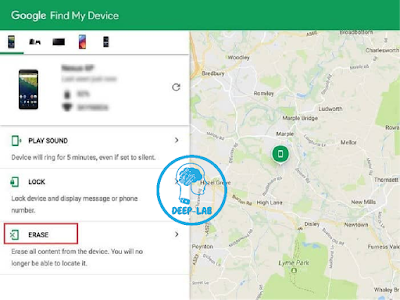
اترك لنا رأيك او تعليقك او فكره مميزه